Nel corso degli ultimi anni, i CD hanno perso la loro popolarità. Personalmente non ricordo quando è stata l'ultima volta che ho inserito un CD (diverso dal CD di installazione di Windows 10) nel CD ROM del mio laptop. Ma nonostante il fatto che i CD non siano così popolari come una volta, non siamo ancora pronti ad abbandonare completamente questa tecnologia.
Molti utenti di laptop in tutto il mondo usano ancora i CD, più o meno frequentemente. Quindi, dovremmo assolutamente prestare attenzione a questo tipo di media.
Uno dei problemi più grandi con CD e CD ROM è se un CD si blocca in un CD ROM e l'utente non è in grado di espellerlo. Se hai appena riscontrato questo problema e probabilmente lo sei, dato che stai leggendo questo articolo, abbiamo preparato alcune soluzioni che ti aiuteranno a estrarre un CD dal tuo laptop.
Cosa fare se il CD si blocca nel laptop
Prova a espellere da Windows
Se non sei in grado di espellere il tuo CD ROM premendo il pulsante fisico, puoi fare la stessa cosa da Windows per espellere un CD automaticamente. Se non sai come farlo, segui queste istruzioni:
- Apri Esplora file
- Vai a questo PC
- Fare clic con il pulsante destro del mouse sull'unità CD / DVD e selezionare Espelli
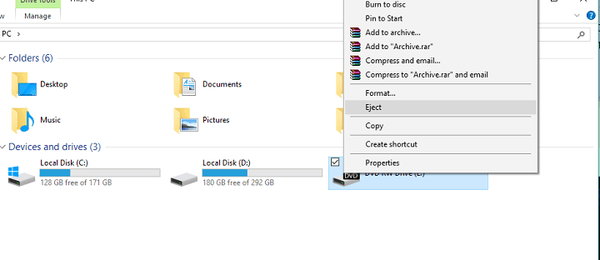
Il CD dovrebbe essere espulso automaticamente dal tuo laptop ora. Tuttavia, se questa opzione non aiuta, prova alcune delle soluzioni elencate di seguito.
Prova a espellere al riavvio
Potrebbero esserci alcuni programmi che effettivamente impediscono l'espulsione del CD ROM. Se hai idea di cosa potrebbero essere quei programmi, chiudili e prova a espellerli ancora una volta. Tuttavia, per essere ancora più sicuro che nulla impedisca l'espulsione del CD ROM, riavvia il computer e prova a espellerlo all'avvio, prima dell'avvio di Windows.
Alcuni produttori hanno anche la funzione di espulsione nel BIOS, quindi se il tuo laptop è uno di questi dispositivi, c'è la possibilità che il CD ROM venga persino espulso automaticamente al prossimo avvio.
In questo modo, nessun programma potrà impedire il funzionamento del CD ROM. Ma se questo metodo non si rivela utile, continua a leggere questo articolo, poiché potresti trovare una soluzione adeguata di seguito.
Verifica la disponibilità di aggiornamenti del driver
Nel caso in cui si disponga di un laptop più vecchio e quindi di un'unità CD meno recente, è possibile che l'hardware non sia compatibile con Windows 10 e che sia necessario un aggiornamento del driver. L'unico modo per verificarlo è cercare effettivamente un aggiornamento del driver per il CD ROM.
Se non sai come farlo, segui questi passaggi:
- Vai a Cerca, digita devicemanager e apri Gestione dispositivi
- Trova il tuo CD ROM dall'elenco dell'hardware installato
- Fare clic con il tasto destro su di esso e scegliere Aggiorna software driver ...
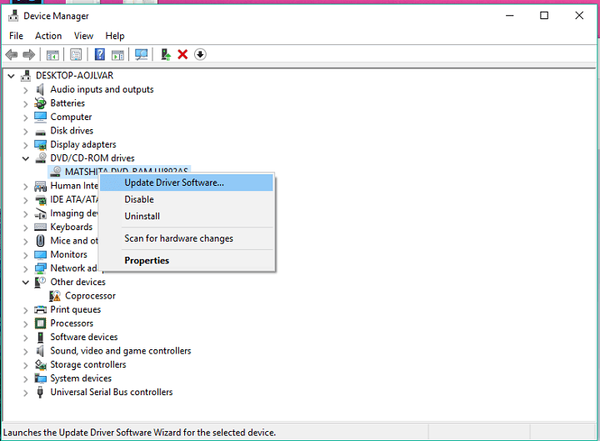
- Consenti alla procedura guidata di cercare i driver disponibili. Se viene trovato un driver, lasciare che la procedura guidata lo installi
- Riavvia il tuo computer
Se tutti i driver sono aggiornati e nessun programma blocca l'espulsione del CD, il problema non è in Windows. Quindi, prova alcune delle soluzioni alternative, che implicheranno del lavoro fisico di seguito.
Espulsione forzata
Ogni CD ROM ha un piccolo foro speciale nel pannello frontale, lo noterai sicuramente. Alcune unità hanno due piccoli fori, quindi se uno sembra che sia destinato al collegamento delle cuffie, è l'altro foro.
Ora che hai individuato un piccolo foro, spegni il computer (non riavviarlo). Quando il laptop è completamente spento, inserisci una graffetta o qualsiasi tipo di filo sottile e spingilo delicatamente nel foro. Se lo hai fatto correttamente, il CD ROM dovrebbe aprirsi automaticamente e sarai in grado di rimuovere un CD.

Se devi usare un cavo per rimuovere ogni volta un CD dal tuo laptop, è un segno che l'unità è danneggiata. Quindi, dovresti considerare di cambiarlo. Recarsi presso il servizio di assistenza più vicino e consultare loro per ottenere un nuovo CD ROM per il laptop.
Tieni presente che le unità per laptop non sono facili da sostituire come le unità di normali PC. Quindi, a meno che tu non sappia veramente cosa stai facendo, è altamente consigliabile chiedere aiuto a un professionista.
Questo è tutto per il nostro articolo sul problema di espulsione sul tuo laptop Windows. Ci auguriamo che almeno una di queste soluzioni ti abbia aiutato a risolvere il tuo problema. Se hai lo stesso problema sul tuo PC, consulta questo articolo.
In caso di commenti, domande o suggerimenti, faccelo sapere nei commenti qui sotto.
 Friendoffriends
Friendoffriends



